Wi fi pineapple что это
Обновлено: 04.07.2024

Ананас является одним из самых спорных фруктов вокруг. Включение в состав пиццы — это либо кулинарное наслаждение, либо позор в зависимости от вашей точки зрения. Теперь есть еще один тип ананаса, который может поставить под угрозу вашу безопасность.
Wi-Fi Pineapple — это устройство, которое больше напоминает точку доступа Wi-Fi, чем ее тезка. Карманное устройство было создано для тестирования на проникновение, но может быть изменено для выполнения злонамеренных атак «человек посередине». Если хакер использует Wi-Fi Pineapple в общественном месте, даже после того, как предпримет меры для обеспечения своей безопасности, вы все равно можете стать уязвимым.
Что такое ананас Wi-Fi?
Wi-Fi Pineapple — это аппаратная часть, изначально созданная для тестирования на проникновение в сеть. Ручное тестирование — это авторизованная атака системы с целью выявления уязвимостей. Практика является частью более широкой ветви тестирования, известной как этический взлом .
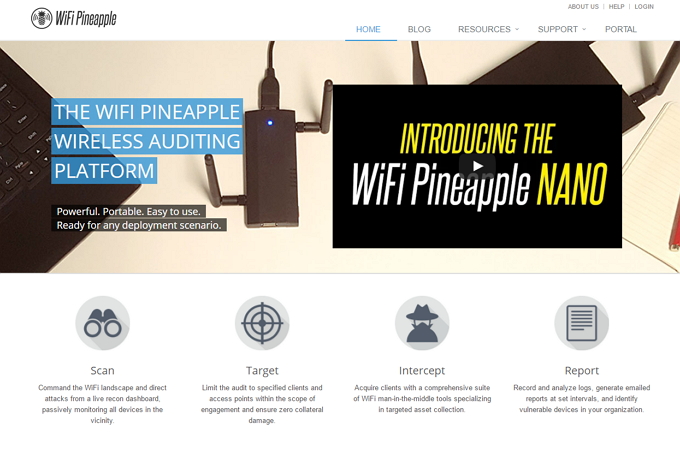
Традиционное ручное тестирование часто требует использования специализированного программного обеспечения и операционных систем, таких как Kali Linux . Тем не менее, ананас Wi-Fi сокращает техническую экспертизу, необходимую для выполнения тестов. По сути, это одно из самых удобных для тестирования устройств. Упакованный в одно устройство и оснащенный привлекательным и простым в использовании пользовательским интерфейсом, он значительно упрощает процесс. Он даже имеет сопутствующее приложение для Android, которое позволяет загружать последние обновления и выполнять настройку устройства.

Ананас действует как «горячая точка» при подключении к устройству ничего не подозревающим пользователям. Вы когда-нибудь замечали, что когда вы оставляете Wi-Fi вашего телефона включенным, когда вы возвращаетесь домой, он автоматически подключается к вашей домашней сети? Ананас использует эту функцию автоподключения, чтобы обманом подключить устройства. Используя сетевой SSID, который распознает ваш телефон, он перехватывает автоматическое соединение как атаку «человек посередине».
Часто Pineapple подключается к настоящей сети Wi-Fi, поэтому вы все еще получаете подключение к Интернету и не знаете об этом. Однако его можно использовать даже для подделки сетей Wi-Fi, к которым у тестера нет доступа. Это делается с помощью целевого SSID сети, а затем с помощью USB-модема или модема для подключения Pineapple к Интернету.
Слово о нападениях «человек посередине»
Атака человека посередине атака человека посередине — это когда злоумышленник вставляет себя между вами и Интернетом. Их часто сравнивают с подслушивающими атаками, которые были обычным явлением в до-цифровую эпоху. Атака MITM похожа на то, как кто-то слушает ваше общение с другими сайтами. Вы можете подумать, что если вам нечего скрывать, то это довольно безопасно. Тем не менее, они могут быть гораздо более разрушительными, чем вы думаете.
Спорный фрукт
Ананас Wi-Fi особенно спорен, поскольку он предоставляет некоторые потенциально очень опасные методы взлома в руки потенциально неквалифицированных хакеров. Делая устройство таким простым в использовании, оно делает его доступным для большей группы злоумышленников. Это относительно недорого тоже менее чем за 100 долларов для Nano Basic. Устройство легко доступно через веб-сайт Hak5 с доставкой по всему миру. Вы можете даже купить его на Amazon некоторое время, хотя и по завышенной цене.

Кент Лоусон из Private WiFi назвал «Ананас» «игрушкой, которая не имеет законного использования». Однако Darren Kitchen от Hak5 отрицает, что это так. Он говорит, что продает устройство главным образом правительствам и тестировщикам. Он также утверждает, что причиной, по которой он разработал устройство, было повышение осведомленности об эксплойтах Wi-Fi и атаках MITM.
Одним из возможных применений Wi-Fi Pineapple является использование MITM для выполнения фишинговых атак . Передавая все ваши данные через ананас, он становится уязвимым для краж и злоупотреблений. Это включает пароли, электронные письма и любую другую конфиденциальную информацию. Злоумышленник может даже не находиться в этом районе, поскольку Ананас можно контролировать удаленно через Интернет.

Хотя Pineapple принимает только зонды для текущей сети Wi-Fi, можно принудительно подключить любое устройство. Изменив двоичный файл hostapd , устройство может принять зонды даже для домашней сети Wi-Fi. Это означает, что если у вас есть какие-либо сохраненные сети Wi-Fi, вы попадете в приманку.
Как защитить себя
Ананас Wi-Fi делает практически незаметным злоумышленника MITM. Вы можете подумать, что это сделает почти невозможным защитить себя. Тем не менее, есть несколько способов избежать его липкой ловушки. Ваша первая линия защиты от этого должна состоять в том, чтобы всегда использовать VPN VPN без при использовании общедоступного Wi-Fi. Зашифровав весь трафик с помощью VPN, вы уклоняетесь от сбора данных Wi-Fi Pineapple. Конечно, есть много других веских причин, по которым вам следует использовать VPN. тоже. Чтобы избежать известного сетевого эксплойта, обязательно отключайте Wi-Fi, когда вы им не пользуетесь. Это также препятствует тому, чтобы рекламодатели и другие компании отслеживали вас по всему миру. отслеживать вас по всему миру отслеживать вас по всему миру
Wi-Fi Ананасовая Пицца
Ваш взгляд на Wi-Fi Pineapple, скорее всего, будет зависеть от того, на какой стороне дискуссии вы сидите. Это полезно, поскольку этический хакерский инструмент может перевесить его возможное гнусное использование. Однако это не означает, что вы не должны предпринимать шаги, чтобы защитить себя.
Наблюдение за кем-то, сидящим в кафе с сетевым оборудованием, определенно подняло бы брови. К сожалению, хакер, возможно, не настолько неубедителен. Вы можете минимизировать свой риск, убедившись, что используете VPN, особенно в сетях Wi-Fi. Постоянное оповещение о предупреждениях сертификатов или подозрительных веб-сайтах также может помочь вам защитить ваши данные.
Вы слышали о ананасе Wi-Fi раньше? Вы видели один лично? Вы когда-нибудь были жертвой атаки MITM? Дайте нам знать в комментариях ниже!


Своё название получило из-за того, что одно из первых устройств было замаскировано под ананас
Все действия производятся на Ubuntu.
Перво-наперво нужно установить на роутер прошивку OpenWrt, весь этот процесс я подробно описал вот здесь, там же ссылка на прошивку. Сделать нужно всё до четвёртого шага, до переноса системы на флешку.
Перенос системы
Берём флешку побольше (предполагается хранение на ней словарей) и на «большом компьютере» создаём на ней два раздела:
1. swap — приблизительно 200 мегабайт. Своп будет в начале.
2. ext4 — всё остальное.
Вставляем флешку в роутер и командуем:
Должно быть как-то так:

У меня флешка 8Гб.
Содаём папку /mnt/sda2, монтируем туда флешку и переносим систему:
Два последних блока измените вот так:
Вносим изменения.
Нажимаем Esc.
Вводим последовательно символы :wq (: w-сохранить q-выйти)
Нажимаем Enter.
Файл отредактирован.
Проверим свободное место:

Система перенесена.
Установите (если хотите) web-интерфейс luci. После установки Pineapple, luci будет работать не полностью.
Добавляем luci в автозагрузку и стартуем:
Можно переходить к следующему этапу.
Отключаем роутер, вынимаем флешку и вставляем её в компьютер.
Создаём в домашнем каталоге папку mr3020
Копируем содержимое флешки в созданную папку:
Здесь и далее замените имя пользователя и флешки на свои.
Скачайте архив (это образ прошивки Pineapple) и распакуйте (обычным архиватором) в домашнюю папку.
Должно получится так — /home/dima/squashfs-root/
Образ взят отсюда (версия 2.8.1), если там есть версия посвежее, то скачайте и распакуйте её
Предварительно установив squashfs-tools:
Переходим в папку…
… и копируем Pineapple на флешку:

Теперь копируем на флешку некоторые файлы из папки mr3020
Редактируем файлы на флешке:
/etc/config/network — в соответствии с вашей сетью.
/etc/config/wireless
/etc/opkg.conf — меняем первую строчку.
Возвращаем флешку в роутер, включаем, заходим и видим…
(ssh сообщит о неизвестном хосте)

Если всё прошло удачно, то пользователь будет Pineapple, если это не так, то «что-то пошло не так». Возвращайтесь в начало и ищите где допустили ошибку.
Открываем браузер по адресу ip-адрес:1471 (логин — root, пароль — пароль для ssh) и любуемся…

Зайдите в раздел USB, отредактируйте fstab в соответствии с рисунком и нажмите Update fstab.

Раздел Pineapple Bar не работает, поэтому пакеты устанавливаются стандартным способом, с помощью opkg install
Посмотреть доступные пакеты opkg list или opkg list | more
По желанию доустановите различные программы:
Дополнительно можно установить bully и pixiewps (в репозитории их нет).
Установка OpenVPN описана вот здесь.
Не могу поручиться за стопроцентную работоспособность, так как весь функционал не проверял. На этом всё.

Перед специалистом в области информационной безопасности, в частности пентестером, стоят задачи эффективного решения головоломок по поиску и эксплуатации уязвимостей исследуемых систем. Немаловажным элементом любой работы по тестированию защищенности инфраструктуры заказчика является проверка беспроводных сетей. Значительно повысить эффективность такой проверки помогут специализированные инструменты, уже о пятой итерации одного из которых я сегодня вам расскажу.
Описание устройства
WiFi Pineapple — это продукт предприимчивых американцев, которые заказали у китайцев Wi-Fi роутер с двумя беспроводными интерфейсами и одним проводным, написали под него прошивку на базе OpenWRT и напичкали утилитами для взлома\перехвата и анализа трафика.
У устройства 3 сетевых интерфейса (2 беспроводных с возможностью работы в режиме монитора и 1 проводной ), 1 USB порт для флешки\3-4G модема\GPS-треккера и слот для microSD карт.
Так же на корпусе устройства есть набор тумблеров, сочетание которых позволяет запускать устройство с пакетом заранее присвоенных выбранному сочетанию команд, что сокращает время предварительной настройки, если задача является типовой и регулярной.
Возможности
Спектр возможностей устройства впечатляет, в нем есть почти все необходимое для аудита беспроводных сетей и перехвата трафика.
Главной фичей среди прочих важных является инструмент принудительного соединения с роутером беспроводных клиентов: связка утилит Karma и PineAP. Действует она следующим образом:

Все беспроводные устройства, не подключенные в данный момент к сети WiFi активно пытаются это сделать, рассылая запросы в поисках знакомых им точек доступа, к которым ранее осуществлялось подключение (откройте список сетей на своем смартфоне — наверняка он довольно длинный). Karma отвечает на эти запросы, представляясь той точкой доступа, которую ищет клиент. Это распространяется только на запросы открытых сетей, не защищенных шифрованием WEP/WPA/WPA2, но как правило почти у каждого в списке есть хоть один публичный хотспот, к которому он когда-либо подключался в кафе или другом общественном месте. На данный момент эффективность работы Karma снизилась, так как новые устройства и версии ОС стремятся обезопасить пользователей от этой уязвимости и тут на сцену выходит PineAP, который действует по противоположному Karma принципу- он не ждет запроса, вместо этого бомбардирует клиента запросами на подключение по списку SSIDов, который можно вести как вручную, так и собирать утилитой Autoharvest. Сочетание двух этих методов дает очень высокую вероятность зацепить беспроводного клиента на точку доступа.


WiFi Pineapple построен по модульному принципу — в нем изначально установлены только базовые элементы, а остальные компоненты по желанию можно загрузить прямо из интерфейса управления с сайта разработчиков. Среди них есть такие замечательные инструменты, как ethercap, tcpdump, nmap, инструмент глушения других точек доступа deauth(принудительно посылает команды разъединения клиентам чужих точек доступа), dnsspoof, urlsnarf, инструмент взлома WPS-сервисов reaver\bully на выбор, и другие полезные инструменты. Хочу заметить, что все сразу запустить не получится — железка довольно слабенькая и много сервисов одновременно не выдерживает, уходя в ребут.

Управление устройством осуществляется через веб-интерфейс, хотя можно и удаленно по SSH(для удаленного доступа к установленной в целевой точке системе предусмотрен автоматически поднимающийся при включении обратный SSH-туннель). Веб интерфейс в целом годный, но работает неидеально и иногда слишком быстрая и активная работа с ним приводит к перезагрузке устройства, благо все нужные сервисы можно выставить в автостарт. Все компоненты можно обновлять прямо из интерфейса, новые прошивки так же устанавливаются на лету.
Комплект поставки
Мне в руки попала версия Elite, которая помимо самого роутера включает в себя ударопрочный водонепроницаемый кейс и аккумулятор на 15000 mAh, что в сумме дает систему всепогодного наружного размещения с автономностью в 12 часов непрерывной работы, так же в комплекте идет буклет по быстрой настройке, зарядное устройство, удлиннители антенны для выноса рожек за корпус кейса и патч-корд.


Первичная настройка
Как бы просто ни выглядела настройка в буклете и многочисленных хау-ту, без обработки напильником нам никак не обойтись.
а) Мобильный Интернет
б) AutoSSH удаленный доступ
- 1. Из веб-интерфейса «ананаса» генерируем публичный ключ
- 2. Заходим на «ананас» по ssh и с него идем по ssh на наш ssh-сервер по паролю, это действие добавит наш сервер в known_hosts
- 3. с «ананаса» через scp высылаем authorized_keys на наш сервер.
- 4. Через веб-интерфейс запускаем autossh на «ананасе»
- 5. Пробуем с сервера подключиться на localhost -p <заданный на ананасе обратный порт>
в) Логи
Модули можно устанавливать как во внутреннюю память устройства, так и на SD-карту, однако некоторые модули могут вести себя некорректно в случае установки на карту, например нежно любимый нами SSLStrip. Внутренней памяти у устройства очень мало, а логи с перехваченными данными модули хранят в своих папках. Поэтому нам нужно в корне SD-карты (/sd/) сделать какую-то папку(например, банальное, logs) и слинковать ее с папкой логов модуля в /pineapple/components/infusions/sslstrip/include/logs
Выводы
WiFi Pineapple Mark V показал себя полезным в хозяйстве пентестера инструментом, помогающим найти точку входа в ситуациях, когда кажется, что инфраструктура клиента безупречна, а персонал в высшей степени ответственен и технически подкован. Прибор не без недостатков — слабенький 400MHz процессор с трудом справляется с возложенными на прибор задачами и часто уходит в ребут при попытке задействовать сразу несколько модулей, с другой стороны поняв его пределы можно распределить задачи таким образом, чтобы оптимально использовать «ананас» без ненужных перебоев в работе.
Технология захвата беспроводных клиентов Karma и PineAP не идеальна, никто не обещает, что ваше устройство тут же подключится к «ананасу» оказавшись в радиусе его действия, но вероятность такого исхода для устройств на всех популярных видах ОС крайне высока. SSLStrip постепенно отмирает, особенно мало толку от него при захвате трафика мобильных девайсов, ведь большинство приложений авторизуется по методу OAuth 2.0 и толку от перехваченных токенов не так много, как от паролей в чистом виде. Однако популярные мессенджеры социальных сетей все еще передают данные открытым текстом, а доступ к сервисам через браузеры все еще производится по сочетанию логин/пароль, что делает инструмент по прежнему эффективным в деле перехвата данных.

И не стоит забывать о других возможностях «ананаса», таких как взлом WPS, подмену DNS и вывод клиентов на поддельные страницы, захват куки и многое другое. Однозначно устройство интересное и стоит своих денег, а тем, кто опасается хулиганов с такими приборами — советую чистить свой список известных беспроводных сетей от открытых сетей и не подсаживаться на сомнительные точки доступа.
Всем привет, это ещё одна статья посвященная работе с Wi-Fi Pineapple, в моём случае это Tetra, но надеюсь, и владельцы Nano не останутся ущемлёнными.
Итак, сегодня будем рассматривать, и применять на практике модуль Evil Portal.
![[7] Wi-Fi Pineapple - Работа с модулями. Модуль Evil Portal, изображение №1](https://sun9-71.userapi.com/impf/c845018/v845018745/1c0e6c/vRtI_dmsa54.jpg)
Для начала, необходимо настроить открытую точку доступа Pineapple из Web-интерфейса:
![[7] Wi-Fi Pineapple - Работа с модулями. Модуль Evil Portal, изображение №2](https://sun9-11.userapi.com/impf/c845018/v845018745/1c0e73/kokluXdfIdc.jpg)
После того, как она появилась в эфире, настроим фильтры, чтобы видеть авторизированных клиентов в панели Wi-Fi Pineapple, приводим их к такому виду:
![[7] Wi-Fi Pineapple - Работа с модулями. Модуль Evil Portal, изображение №3](https://sun9-7.userapi.com/impf/c845018/v845018745/1c0e83/FBQQK0iFSQA.jpg)
Теперь, можно подключиться, к нашей открытой точке доступа Pine, и проверить наличие клиентов:
![[7] Wi-Fi Pineapple - Работа с модулями. Модуль Evil Portal, изображение №4](https://sun9-75.userapi.com/impf/c845018/v845018745/1c0e8b/vHfkDwnJcO0.jpg)
Скопируем в буфер обмена или запомним, выданный клиенту IP-адрес и продолжим.
Скачиваем из официального репозитория модулей – Evil Portal.
![[7] Wi-Fi Pineapple - Работа с модулями. Модуль Evil Portal, изображение №5](https://sun9-43.userapi.com/impf/c845018/v845018745/1c0e93/K_2pM6DL5L4.jpg)
Идём на Github и берём оттуда заготовки – Portal Name, для нашего Evil Portal:
![[7] Wi-Fi Pineapple - Работа с модулями. Модуль Evil Portal, изображение №6](https://sun9-81.userapi.com/impf/c845018/v845018745/1c0ea4/15_GCQNbgnQ.jpg)
Копируем их в корневой каталог Pineapple:
![[7] Wi-Fi Pineapple - Работа с модулями. Модуль Evil Portal, изображение №7](https://sun9-47.userapi.com/impf/c845018/v845018745/1c0eac/oclPcDGHNdc.jpg)
Проверяем, всё ли, ок:
![[7] Wi-Fi Pineapple - Работа с модулями. Модуль Evil Portal, изображение №8](https://sun9-54.userapi.com/impf/c845018/v845018745/1c0eb4/yPVCljFiqqc.jpg)
Директория evilportal-logs создаётся автоматически при активации модуля Evil Portal.
Проверяем наличие заготовок в модуле, перейдя в web-интерфейс Pineapple:
![[7] Wi-Fi Pineapple - Работа с модулями. Модуль Evil Portal, изображение №9](https://sun9-56.userapi.com/impf/c845018/v845018745/1c0ee5/fTxdVqmjT2c.jpg)
Этот этап пройден успешно, теперь необходимо выбрать имя портала, авторизацию на котором, будет проходить наша цель.
Напомню, мы создаём публичную точку доступа.
![[7] Wi-Fi Pineapple - Работа с модулями. Модуль Evil Portal, изображение №10](https://sun9-76.userapi.com/impf/c845018/v845018745/1c0eed/PTkFAcY0xp4.jpg)
Жертва, при подключении к нашей AP, в первую очередь увидит окно авторизации, которое мы ей подсунем, будь то Starbucks, FuckDonalds или что-то другое, и только потом она получит доступ к вожделенному и халявному инету.
Перед тем, как приступить к запуску портала, необходимо заглянуть в исходные файлы, а именно в MyPortal.php того Portal Name, на который будет авторизироваться наша цель, делается это для того, чтобы связка логин/пароль попадала к нам через лог-файл.
Для своих экспериментов, я выбрал Google-Login, туда и смотрим:
![[7] Wi-Fi Pineapple - Работа с модулями. Модуль Evil Portal, изображение №11](https://sun9-45.userapi.com/impf/c845018/v845018745/1c0ef4/cBIaHZ1g8ik.jpg)
Для успешного перехвата логина и пароля, необходимо в папке (созданной ранее) evilportal-logsвручную создать файл google-login.txt.
![[7] Wi-Fi Pineapple - Работа с модулями. Модуль Evil Portal, изображение №12](https://sun9-29.userapi.com/impf/c845018/v845018745/1c0efc/_NH4_lUulBc.jpg)
Можно проверить работу Evil Portal, активируем Portal Name, а затем Captive Portal:
![[7] Wi-Fi Pineapple - Работа с модулями. Модуль Evil Portal, изображение №13](https://sun9-60.userapi.com/impf/c845018/v845018745/1c0f04/0dpvlMmooKw.jpg)
Проверим, как форма авторизации будет выглядеть для наших клиентов:
![[7] Wi-Fi Pineapple - Работа с модулями. Модуль Evil Portal, изображение №14](https://sun9-78.userapi.com/impf/c845018/v845018745/1c0f0c/WzUn51ygjPQ.jpg)
Вводим учетные данные и смотрим, что мы получим в файле google-login.txt.
![[7] Wi-Fi Pineapple - Работа с модулями. Модуль Evil Portal, изображение №15](https://sun9-33.userapi.com/impf/c845018/v845018745/1c0f14/9_gq94jsJDE.jpg)
Если вы видите нечто подобное, то тесты завершились успешно, можно применять на практике.
Цель подключается к нашей AP, мы видим её IP в web-интерфейсе, копируем его сюда:
![[7] Wi-Fi Pineapple - Работа с модулями. Модуль Evil Portal, изображение №16](https://sun9-35.userapi.com/impf/c845018/v845018745/1c0f1c/nAPVT7vsP0o.jpg)
Добавляем в список авторизированных, и ждём, пока она не введет свои учётные данные:
![[7] Wi-Fi Pineapple - Работа с модулями. Модуль Evil Portal, изображение №17](https://sun9-76.userapi.com/impf/c845018/v845018745/1c0f24/snPrznUKP4s.jpg)
![[7] Wi-Fi Pineapple - Работа с модулями. Модуль Evil Portal, изображение №18](https://sun9-60.userapi.com/impf/c845018/v845018745/1c0f2b/myRfsWWle2g.jpg)
Цели сообщается об успешном входе и дальше она спокойно пользуется интернетом через нашу AP, а мы спешим ей донести, что подключаться к открытым точкам доступа, весьма небезопасно, можно ещё и подзатыльник дать.
![[7] Wi-Fi Pineapple - Работа с модулями. Модуль Evil Portal, изображение №19](https://sun9-61.userapi.com/impf/c845018/v845018745/1c0f33/B9YbGkMXIuk.jpg)
На этом, обзор модуля Evil Portal можно считать законченным, экспериментируйте с другими Portal Name и делитесь результатами.
Читайте также:

